Facebookの誕生日を非公開に!通知オフやタイムラインにメッセージを送る方法も解説
子供の頃は楽しみだった誕生日も年を経ると面倒に感じ、自分や友達の誕生日もスルーしがちです。ましてやFacebook上でまで誕生日に追いかけられたい人は多くありません。そこで今回はFacebook上で、友達もあなたも誕生日を通知されないテクニックをお伝えします。

目次
- 1Facebookの誕生日はどのように表示される?
- ・お知らせ情報に反映され、タイムラインにも表示される
- ・一度設定した誕生日は削除不可能
- 2Facebookの誕生日を非表示に変更する方法
- ・プロフィールの編集画面から設定
- 3Facebookの誕生日通知をオフにする方法
- ・友達の誕生日にはお知らせに誕生日通知が届く
- ・設定から誕生日のお知らせをオフにする
- 4Facebookで誕生日の通知がこない原因
- ・友達が誕生日を非公開にしている
- ・誕生日の通知設定をOFFにしている
- ・Facebookそのものの通知設定をOFFにしている
- 5Facebookの友達に誕生日メッセージを送る方法
- ・誕生日メッセージを送るには友達登録が必要
- ・友達のプロフィールから送る
- ・自分の受けた通知から送る
- 6Facebookの誕生日知られたくない場合は非公開にしておこう
- ・Facebookの記事が気になった方にはこちらもおすすめ!
Facebookの誕生日はどのように表示される?
Facebookでは誕生日を入力しておくことで、そのことがFacebook上の”友達”に通知されます。
忘れがちな友達の誕生日を教えてくれるのはありがたいのですが、Facebookの”友達”はリアルの”友達”よりも範囲が広く、多すぎる誕生日の通知にげっそりすることもあるでしょう。
また逆にあなたの誕生日を、そこまで親しいとは言えないFacebook上の”友達”に知られることに抵抗を覚えることもあるでしょう。
そこで、実際にどんなふうに誕生日が通知されるかを確認してから、その対応策をお教えします。
もしあなたが誕生日の通知のプロセスの確認など待っていられないほど急いでいらっしゃるのなら、
- ”友達”の誕生日の通知をいますぐ消したい方は
- 目次の「Facebookの誕生日通知をオフにする方法」の章へ
- 自分の誕生日を通知されたくない方は
- 目次の「Facebookの誕生日を非表示に変更する方法」の章へ
- 逆に誕生日の通知が来なくて困っている方は
- 目次の「Facebookで誕生日の通知がこない原因」の章へ
それぞれ先回りしてください。
お知らせ情報に反映され、タイムラインにも表示される
あなたのFacebook上の”友達”が誕生日を迎えると、Facebookのメニューバー右の”ベル”アイコンの”お知らせ”ボタンに通知が届きます。
またタイムラインの右側に”今日は××さんの誕生日です”と表示され、メッセージ画面を表示しているのならばさらにその右側のメッセージ部分にある誕生日を迎えた”友達”の右側にバースデーケーキのアイコンが表示されます。
こうしてあなたのタイムラインはお誕生会ムードに包まれます。
一度設定した誕生日は削除不可能
こうした派手なお誕生会ムードは苦手な人もいるでしょう。であれば、自分の誕生日くらいは削除したいと思うかもしれません。
しかしFacebookでは一度誕生日を登録すると、削除することは不可能なのです。
ただし誕生日は変更できるのですが、今回のような希望にはまったく沿っていません。
しかし、誕生日が登録された状態でも、誕生日の通知が行かないようにできるのです。
Facebookの誕生日を非表示に変更する方法
あなたの誕生日をFacebook上の”友達”に通知されたり、”友達”やそれ以上の範囲に知られたくない場合には、誕生日の設定を非公開に変更します。
プロフィールの編集画面から設定
誕生日の設定を非公開に変更するには、まずあなたのプロフィール画面の”基本データ”をクリックします。
すると”基本データ”の”概要”が表示されますので、右側の誕生日が表示されている辺りにカーソルを持っていってください。
カーソルが誕生日の付近に来ると、”連絡先と基本データを編集”という文字が表示されるおしゃれなユーザーインターフェースが採用されていますので、このリンクされた文字列をクリックします。
基本データ画面に切り替わったら、カーソルを”誕生日”の欄に持っていきます。
これもおしゃれインターフェースのおかげで、カーソルが上に乗った部分に公開範囲を示すアイコンと”編集する”という文字が浮かび上がりますので、”編集する”の文字を選択します。
誕生日の欄が下に広がって、誕生年と一緒に変更・公開範囲の変更ができるようになりますので、右端の公開範囲のアイコンをクリックします。
現在は”友達の友達”になっています。
プルダウンメニューから”自分のみ”を選んで非公開に変更したら、”変更を保存”をクリックします。
以上であなたの誕生日は非公開になり、誕生日に”友達”に通知が行くこともなくなりました。
なお”自分のみ”の下にある”カスタム”を利用すると、あなたの誕生日を本当に知らせたい人にだけ誕生日の通知が届くようにできます。
Facebookの誕生日通知をオフにする方法
前の章であなたの誕生日を非公開にしたことで、あなたの誕生日は”友達”に通知されなくなりました。
しかし、”友達”の誕生日は相変わらず通知され続けています。この通知をオフにすることはできないのでしょうか。
友達の誕生日にはお知らせに誕生日通知が届く
先に「お知らせ情報に反映され、タイムラインにも表示される」の節で説明した通り、初期設定のままではあなたのタイムラインはお誕生会モードになってしまいます。そこで、この”お知らせ”をオフにしてしまいます。
設定から誕生日のお知らせをオフにする
誕生日の”お知らせ”の通知をオフにするには、まずメニューバー右端の”▼”アイコンをクリックしてプルダウンメニューを表示させ、”設定”を選択します。
画面が”一般アカウント設定”に切り替わりますので、左のメニューから”お知らせ”を選びます。
画面が”お知らせの設定”に切り替わりますので、”Facebookサイト”の欄左端の”編集する”をクリックします。
”お知らせの設定”画面に切り替わったら、”誕生日”の欄の右端のオン/オフの表示を”オフ”に切り替えます。
これで以後あなたの友達からの誕生日の通知はこなくなりました。
もっともこのお知らせの通知を切ったせいで、他の友達からは誕生日のお祝いが届くのにあなたからは届かないと、友達との関係が悪化したとしても自己責任ですので、ご了承ください。
Facebookで誕生日の通知がこない原因
ここまではFacebook上で誕生日の通知が送られないように、もしくは誕生日の通知が来ないようにするための方法をお伝えしてきました。
しかし逆に、来るはずの誕生日の通知が来なくて困る場合もあります。
そんな場合に考えられる原因と対処法についてもお教えします。
友達が誕生日を非公開にしている
先に「Facebookの誕生日を非表示に変更する方法」で説明した方法で、相手が誕生日を非公開にした場合には、あなたの許に誕生日の通知は届きません。
「不便だから公開に戻して」と言うのは自分の都合の押し付けになるので、この場合は自分の端末のスケジュールアプリにその友達の誕生日を記入して、そちらで誕生日を管理しましょう。
誕生日の通知設定をOFFにしている
あなたが「Facebookの誕生日通知をオフにする方法」でお伝えした方法で、誕生日の通知をオフにしている場合にも、”友達”の誕生日は通知されません。
「特別な”友達”の誕生日だけは知らせてほしい」と思っても、Facebookはそこまでの融通ははかってくれません。誕生日通知をオンにして、ほかの”友達”の誕生日通知にも耐えるか、前節で説明したようにスケジュールアプリを利用するかの二択となります。
Facebookそのものの通知設定をOFFにしている
誕生日通知どころか、Facebookからの通知全体をオフにしている場合も、当然”友達”の誕生日通知は送られてきません。
一括オフではなく、通知全体はオンにして誕生日通知以外の通知はオフにすることで、誕生日通知だけを受け取れます。
Facebookの友達に誕生日メッセージを送る方法
”友達”の誕生日の通知が届いたら、なんらかのメッセージを送るのが大人のおつきあいです。それがいやな人は、先の「Facebookの誕生日通知をオフにする方法」で説明した通りに、誕生日の通知を切っているはずです。
そこでFacebook上で誕生日のお祝いを伝えるには、どうやればいいのかをお伝えします。
誕生日メッセージを送るには友達登録が必要
Facebook上の”友達”にメッセージを送るのですから、”友達”になっていなければ始まりません。
あなたの許には”友達”からの誕生日の通知が届いているのですから、すでに相手とは”友達”になっているはずです。
まだ”友達”どころかFacebookのアカウントも取っていない、というのでしたら、まずはFacebookアカウントを取得して、目指す相手と”友達”になってください。
友達のプロフィールから送る
誕生日の通知が届いたら、その”友達”のプロフィール画面を開きます。
すると”友達”のタイムラインの一番上に、あなたのプロフィール画面同様に”投稿を作成”のスペースがあります
メッセージの入力欄に誕生日を祝うメッセージを入力して”投稿する”ボタンをクリックすれば、誕生日のお祝いを送ることができます。
自分の受けた通知から送る
”友達”の誕生日通知がタイムラインの右に表示されたら、そこからもお祝いメッセージを送れます。
まずは誕生日の通知をクリックします。
すると誕生日のお祝いメッセージ専用のウインドウがポップアップしますので、メッセージを入力して”投稿する”を選びます。
入力画面は誕生日専用の特別製でしたが、相手のタイムラインに表示されるお祝いメッセージはなんら普通のメッセージと変わることはありません。特別にデコった投稿で表示されないのが惜しまれます。
Facebookの誕生日知られたくない場合は非公開にしておこう
Facebookの誕生日通知は、時にはありがたく、時には面倒に感じられる機能です。もちろん誕生日の管理はなにもFacebookだけにあるわけではないので、自分の誕生日を非公開にして、誕生日の通知もオフにして、誕生日管理は別のアプリに任せるのも一つの手です。
しかしFacebookをメインのSNSとして使用しているのなら、相手の誕生日に投稿やメッセージなどで軽い気持ちでお祝いを伝えられるメリットは非常に大きいと言えます。なかなかおいしいところだけをピックアップしていくわけにはいきませんが、この記事を参考にあなたにとってちょうど良い通知具合を見つけてください。
Facebookの記事が気になった方にはこちらもおすすめ!
 Facebookの非公開設定方法!アカウント情報や友達を非表示にする!
Facebookの非公開設定方法!アカウント情報や友達を非表示にする! Facebookの写真を投稿/確認/削除する方法!アップロード画像の非公開は?
Facebookの写真を投稿/確認/削除する方法!アップロード画像の非公開は? Facebookページの削除/非公開方法!スマホから消すことができない時は?
Facebookページの削除/非公開方法!スマホから消すことができない時は?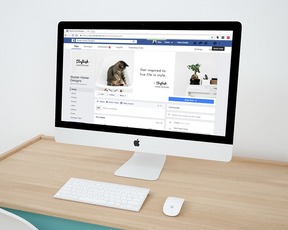 Facebookプロフィール写真の設定/変更方法!非公開や画像変更方法は?
Facebookプロフィール写真の設定/変更方法!非公開や画像変更方法は? Facebookの友達削除方法!ブロックとの違いや通知でバレるか検証!
Facebookの友達削除方法!ブロックとの違いや通知でバレるか検証!




























